Вы можете создавать и управлять скидками как в Веб-кабинете, так и в мобильном приложении Loyverse POS. Скидки могут быть установлены в процентах или в виде фиксированной суммы и доступны только авторизованным сотрудникам.
Создание скидок в Веб-кабинете
- Войдите в свой Веб-кабинет.
- В меню «Товары» выберите «Скидки».
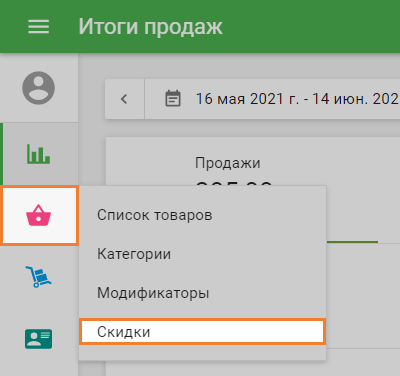
- Нажмите кнопку «Добавить скидку».
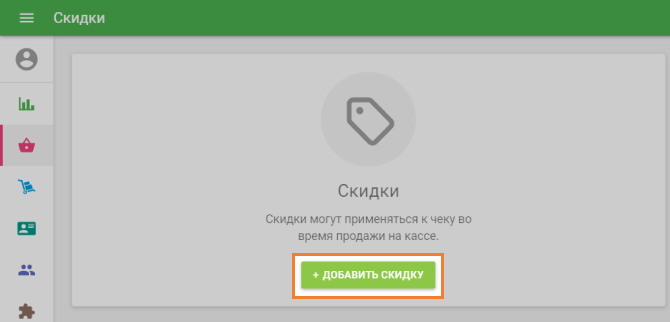
Заполните данные:
Название — Дайте вашей скидке понятное и узнаваемое название.
Тип – Выберите между:
- Процент (%) — может применяться ко всему чеку или отдельным товарам.
- Сумма (∑) – Может быть применена только ко всему чеку.
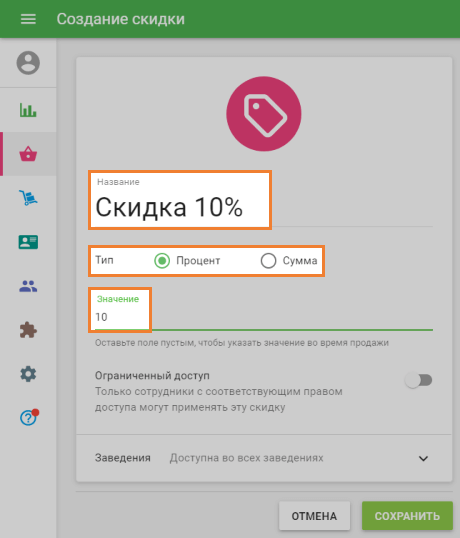
Значение:
- Для процентных скидок: введите число от 0,01% до 100%.
- Для скидки по сумме: введите фиксированную сумму, подлежащую вычету.
- Вы можете оставить поле «Значение» пустым, чтобы задать размер скидки во время продажи (применимо только к скидкам на весь чек).
Опционально:
Ограниченный доступ — активируйте эту опцию, чтобы разрешить применять эту скидку только сотрудникам с соответствующими правами доступа.
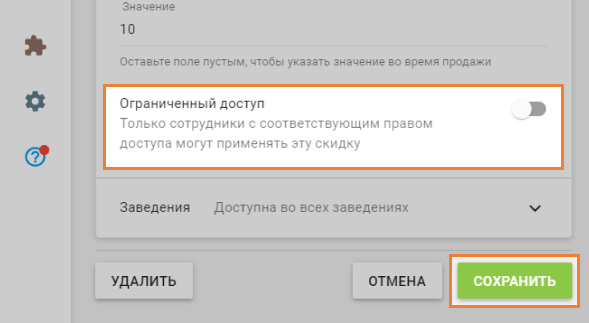
Нажмите «Сохранить», чтобы сохранить скидку.
Создание скидок в мобильном приложении
- Запустите приложение кассы Loyverse POS
- В главном меню перейдите в раздел «Товары».
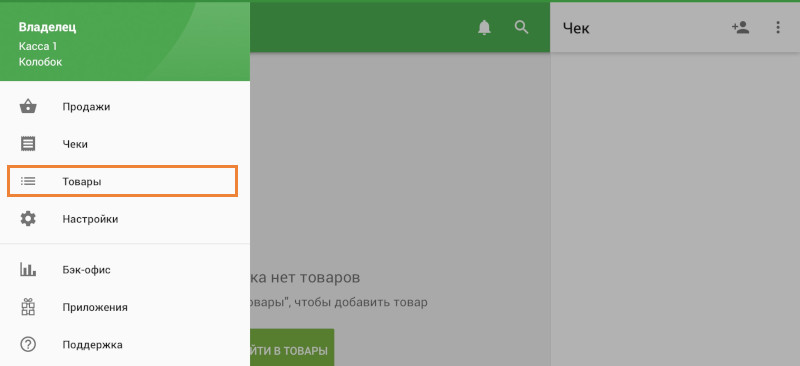
- Нажмите «Скидки», чтобы просмотреть все скидки, созданные как в личном кабинете, так и в приложении.
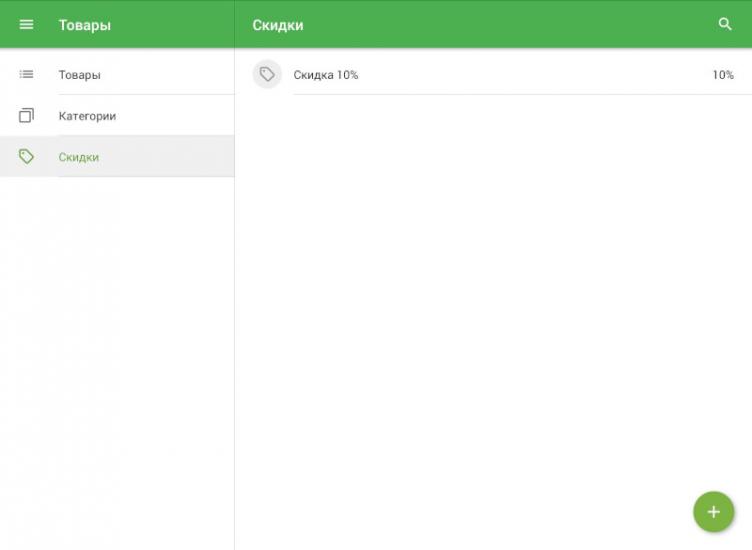
- Чтобы создать новую скидку, нажмите кнопку «+» в правом нижнем углу.
Заполните данные:
Название – введите название скидки.
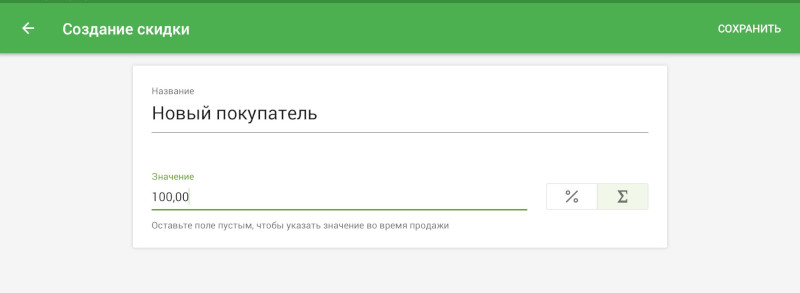
Тип – Выберите:
- Процент (%) — применяется ко всему чеку или отдельным позициям.
- Сумма (∑) – применяется только ко всему чеку.
Значение — введите процент или сумму (необязательно, если она будет установлена во время продажи).
Нажмите «Сохранить» для подтверждения.
Применение скидок во время продажи
После создания скидки вы сможете применить её при оформлении заказа.
В зависимости от типа скидки вы можете:
- Применить к определенным товарам в чеке.
- Применить ко всему чеку.
Подробные инструкции по применению скидок во время продаж см. в руководстве: Как применять скидки при продажах.